Meningsmålinger i Slido
 Tilbakemelding?
Tilbakemelding?Meningsmålinger i Slido
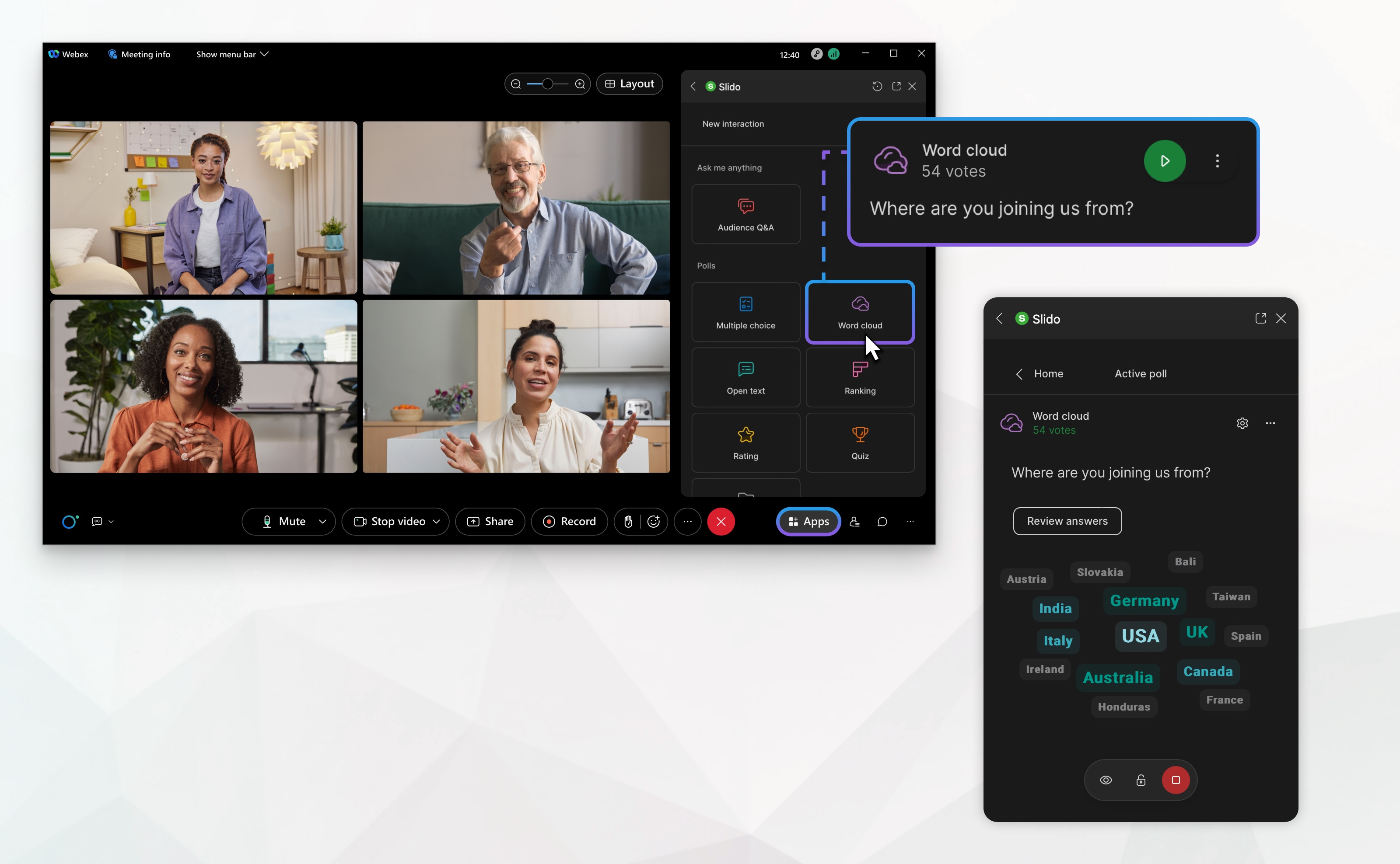
Slido er tilgjengelig i Webex Meetings og Webex Webinars. Du kan bruke Slido i Webex Meetings på versjon 41.6 og senere nettsteder, og i Webex Webinars på versjon 41.9 og senere nettsteder og i Webex Suite møteplattform. Slido meningsmålinger og spørsmål & Et par webinarer er tilgjengelige for opptil 10 000 deltakere, mens spørrekonkurranser er tilgjengelige for opptil 5000 deltakere.
Du kan også opprette avstemninger i webinarer fra avstemningspanelet, på samme måte som i Webex Meetings, selv om Slido ikke er tilgjengelig i webinaret ditt. Hvis du vil ha mer informasjon om avstemninger som ikke bruker Slido, kan du se Start en avstemning i Webex Meetings eller Webex Webinars.
Avstemninger er en fin måte for møte- eller webinarverter å få innspill fra deltakerne. Bruk dem til å engasjere publikum, teste kunnskap og be om tilbakemeldinger.
Som møte- eller webinarvert kan du opprette og aktivere avstemninger direkte fra Møter ved å klikke på .
Hvis du vil lage avstemninger før møtet eller webinaret, legg til en gjestesamarbeidspartner for å hjelpe deg med å opprette og kjøre avstemningene, gå til https://www.slido.com, klikk på og skriv inn Webex-brukernavnet og -passordet ditt.
Under møtet eller webinaret kan verten eller gjestesamarbeidspartneren starte avstemninger. Deltakerne kan se og svare på spørsmålene.
Det finnes noen forskjellige typer avstemninger som verter kan lage, inkludert enkeltstående avstemningsspørsmål, spørrekonkurranser og spørreundersøkelser.
Verter
Her er oppgavene du kan utføre som vert:
Hvis du bare vil bruke Q & A under møtet eller webinaret kan du slå av avstemninger. Gå til https://www.slido.com, klikk på .
Deltakerne
Her er oppgaven du kan utføre som deltaker:
Kjente problemer og begrensninger
Lær om kjente problemer og begrensninger for Slido i møter.


